Il tuo Mac ha iniziato a rallentare, stai cercando modi per accelerarlo? Uno dei metodi è quello di liberare lo spazio su disco Mac ed è per questo che stai leggendo questa guida.
Lo spazio su disco è lo spazio in cui inseriamo tutte le nostre informazioni, praticamente i tuoi programmi, app, preferenze dell'utente, documenti, video, musica e molto altro ancora.
Quando lo spazio su disco è troppo pieno, il tuo Mac inizierà a rallentare poiché deve passare così tante informazioni. Quindi, se vuoi ottenere un Mac con elaborazione più veloce, fai la pulizia del tuo Mac. Allora questa guida ti mostra i consigli su come liberare lo spazio Mac.
Testo: Parte 1. Liberare lo spazio su disco Mac - Il modo più rapidoParte 2. Mac lento? Altri consigli per liberare lo spazio MacParte 3. Conclusione
Parte 1. Liberare lo spazio su disco Mac - Il modo più rapido
Quindi, come faccio a liberare spazio su disco sul mio Mac per farlo funzionare più velocemente? Ci sono parecchi modi per svuotare lo spazio su disco e tutti possono richiedere molto tempo.
Se davvero non hai il tempo di preoccuparti o semplicemente non vuoi passare attraverso la seccatura, possiamo offrirti una soluzione molto veloce: utilizzare iMyMac PowerMyMac, uno strumento di manutenzione che può davvero aiutarti a liberare lo spazio su disco Mac con pochi clic.
PowerMyMac ha molti piccoli strumenti che possono far funzionare meglio il tuo Mac. Alcuni degli strumenti più maneggevoli di PowerMyMac sono i seguenti:
Controlla lo stato Mac
Riceverai una panoramica completa e di facile comprensione dell'intero sistema. Lì puoi verificare CARICO DELLA CPU (percentuale di utilizzo attuale della CPU), Rete (condizione della rete), Macintosh HD (spazio di memoria totale e attualmente disponibile), e RAM (spazio di memoria totale e attualmente utilizzato).
Il solo fatto di avere queste informazioni in un unico posto rende molto più facile sapere cosa devi fare veramente o se avevi ragione e hai bisogno di imparare come liberare spazio su disco su Mac.
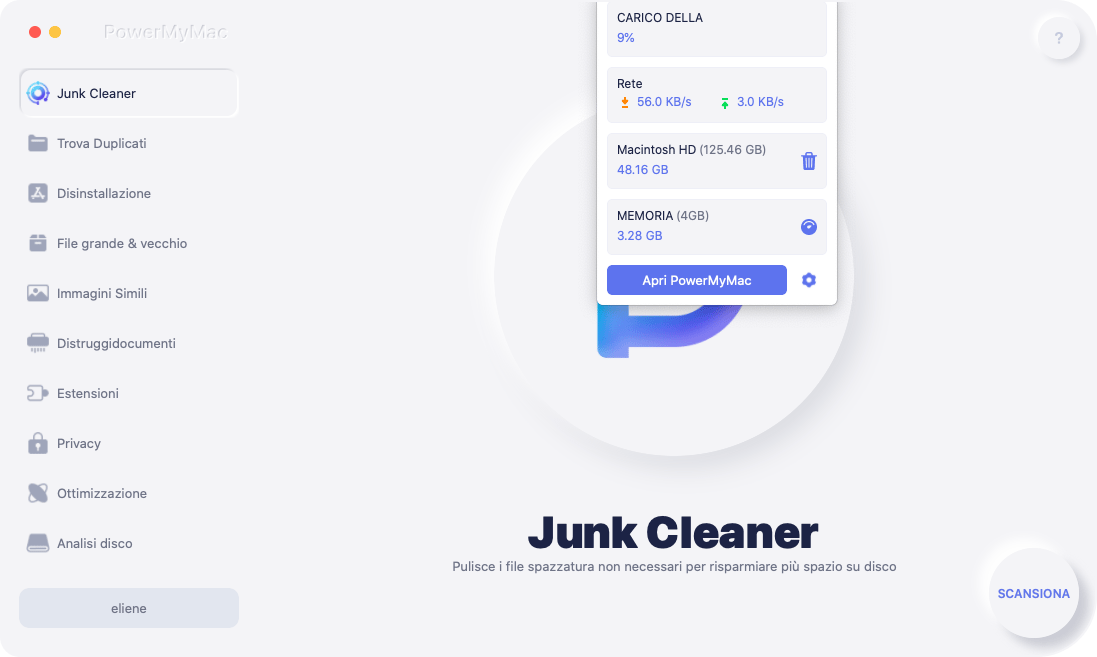
Trova Duplicati
Troverai Trova Duplicati, che può aiutarti a trovare file ripetuti e aiutarti a sbarazzartene di conseguenza, uno strumento piuttosto utile da avere. Il programma può cercare tutti i duplicati su Mac tra cui foto, documenti, video, musica e altri file o cartelle, quindi è possibile eliminare le copie per liberare spazio.
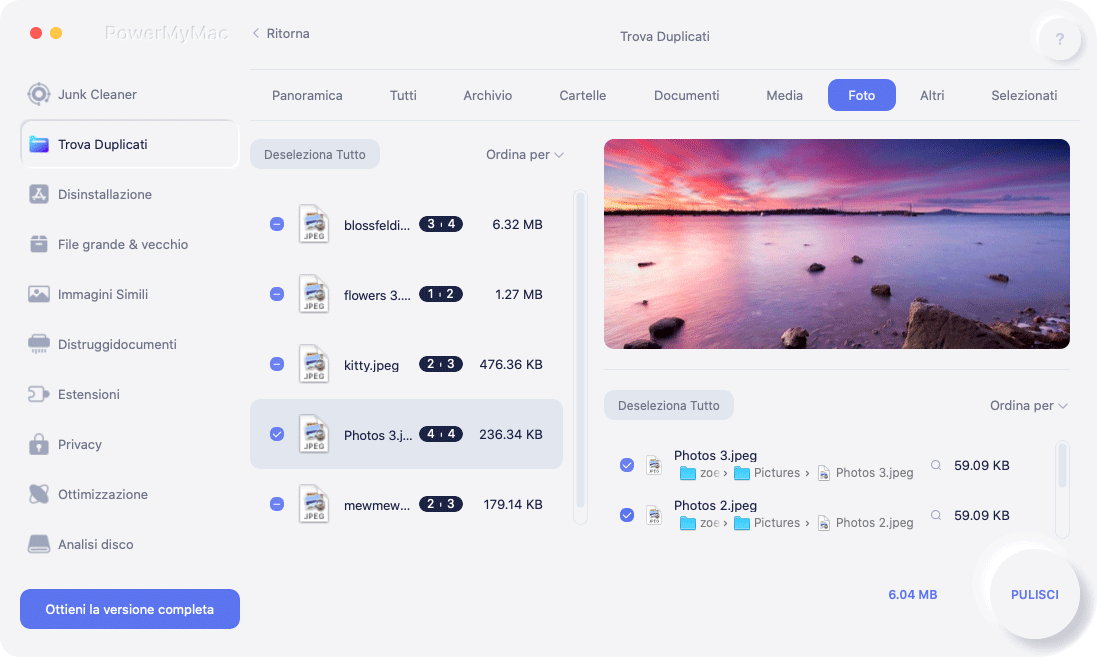
Programma di disinstallazione
Avere diversi programmi inutili semplicemente seduti sul tuo Mac è qualcosa che occupa davvero un po 'di spazio su disco. Certo, puoi disinstallarli usando il metodo tradizionale, semplicemente trascinando l'icona nel cestino e poi cancellandola. Sfortunatamente, tuttavia, quando lo fai, diverse cartelle relative a quel programma vengono lasciate indietro, ancora una volta, queste cartelle occupano ancora il tuo prezioso spazio su disco.
L'uso del programma di disinstallazione di PowerMyMac, d'altra parte, ti dà la possibilità di cancellare tutti gli altri file insieme al programma, assicurandoti che la disinstallazione sia pulita e molto sufficiente.

Supponendo che tu voglia davvero sapere come liberare spazio su disco su Mac, l'utilizzo di PowerMyMac non solo ti renderà la vita più semplice, ma renderà anche le cose più efficienti e snellirà la maggior parte delle tue esigenze. Cosa si può chiedere di più?
Parte 2. Mac lento? Altri consigli per liberare lo spazio Mac
Eliminare i file duplicati
Avere il tuo Mac per un po 'e usarlo per il tempo più lungo, è probabile che tu abbia inserito molti file al suo interno. Con tutte le opzioni disponibili, i file duplicati hanno un'alta probabilità di occupare lo spazio su disco tanto necessario.
Forse il duplicato è un film, una canzone, una foto o qualcos'altro, ma in un modo o nell'altro non ne hai bisogno e dovresti scovarli, quindi eliminarli definitivamente. Ad esempio, puoi cancellare i duplicati in iTunes per risparmiare spazio.
Svuota il cestino
Proprio come quando devi prendere la spazzatura, devi assicurarti di svuotare il cestino ogni tanto.
Altrimenti, anche se i file non si trovano nella loro posizione originale, stanno ancora occupando molto spazio su disco. Solo quando ripulisci il cestino, è l'unica volta in cui vengono ufficialmente rimossi dal tuo Mac.
Disinstallare applicazioni e programmi non utilizzati
Disinstallare app inutili è un modo efficace per liberare spazio su disco su Mac. Proprio come svuotare il cestino, se app e programmi sono semplicemente seduti e occupano spazio su disco, è possibile disinstallarli.
In questo modo non solo puoi recuperare lo spazio su disco di cui hai bisogno, ma potresti anche risparmiare sulla potenza di elaborazione poiché un certo numero di programmi e app si aggiornano in background, il che potrebbe anche essere uno dei motivi principali per cui il tuo Mac sta rallentando.
Come accennato in precedenza, tuttavia, se il metodo principale di disinstallazione è trascinare il programma nel cestino e cancellarlo, questa opzione lascia molto a desiderare, quindi potresti voler esplorare altri modi di disinstallazione se vuoi davvero massimizzare recuperare lo spazio su disco.
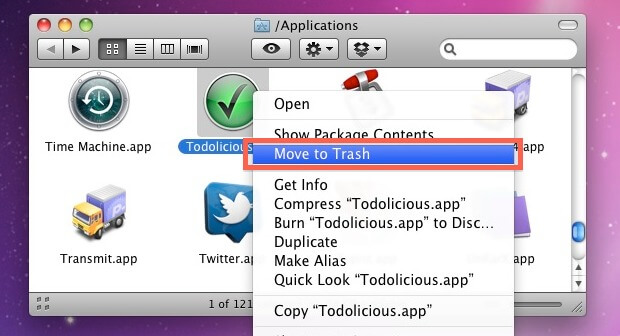
Eliminare i file di backup di iTunes
iTunes è un piccolo programma utile che viene fornito con la maggior parte dei Mac. La maggior parte degli utenti tende a usarlo e a archiviare video, musica e altri elementi, anche se è fantastico e tutto ciò, iTunes tende a eseguire il backup automaticamente di volta in volta. Questi backup sono molto utili se hai mai intenzione di riformattare o forse hai bisogno di recuperare le tue informazioni per qualche altro motivo.
Come liberare spazio su disco su Mac bu rimuovendo i file di backup di iTunes? Puoi trovare il backup di iTunes sul tuo Mac ed eliminare quelli più vecchi, di solito hanno una data allegata al file al momento del backup, quindi quelli più vecchi sono probabilmente inutili per la maggior parte degli utenti.
La loro eliminazione può davvero liberare molto spazio su disco, specialmente se sei un utente iTunes pesante.
Rimuovere i vecchi backup iOS
Considerando l'età del tuo Mac, è più che probabile che tu abbia aggiornato il tuo iOS alcune volte. È anche possibile che un backup del vecchio Sistema iOS potrebbe essere ancora seduto sul tuo Mac.
Esegui la scansione del tuo Mac, supponendo che tu sia sicuro che non ne avrai mai bisogno ed eliminali non appena sei sicuro della tua decisione. Sbarazzarsi di quei file libererà ancora una volta un po 'più di spazio su disco e se hai aggiornato iOS più volte, potrebbero essere file piuttosto grandi.
NOTA: I backup e i file temporanei possono essere eliminati semplicemente con l'aiuto di PowerMyMac.
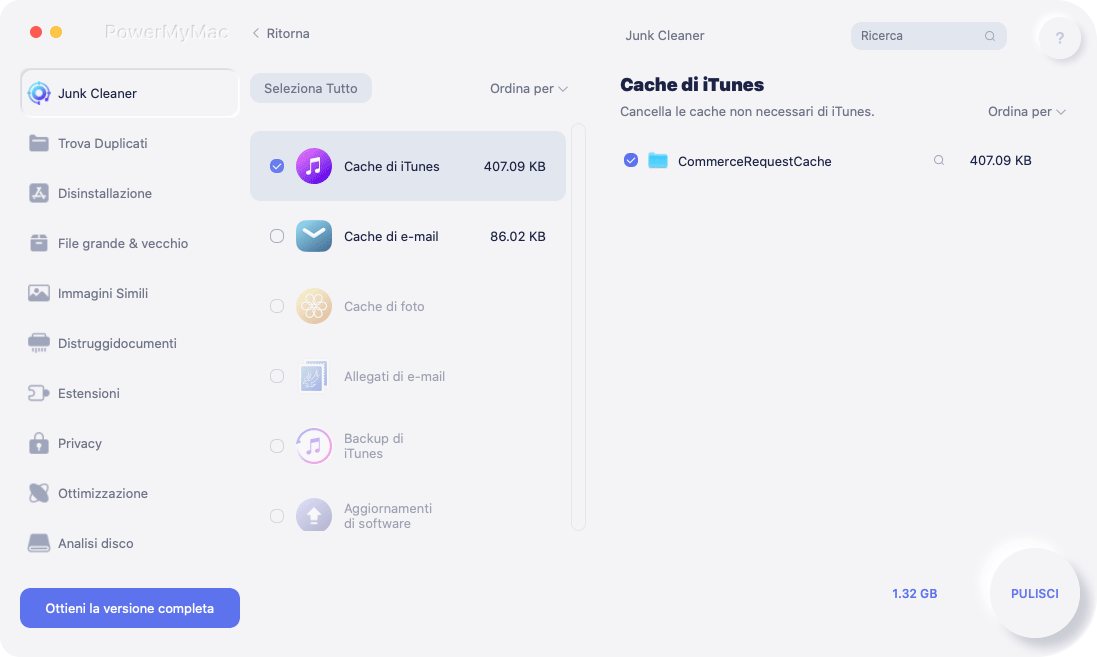
Cancellare i file temporanei
È importante sapere come liberare spazio su disco su Mac pulendo i file temporanei. Perché quando si utilizza un Mac, vengono creati file temporanei o cache e questi occupano un po 'di spazio.
Anche usando il tuo browser ha alcuni file temporanei, ma cancellarli può aiutarti a recuperare lo spazio su disco che hai cercato di recuperare.
Sei il benvenuto a trovarli tutti uno per uno, ma ad essere sinceri, molti detergenti possono davvero semplificarti la vita con pochi clic qua e là.
Pulire la cartella di download
Una delle cartelle che può davvero scatenarsi in un mostro che consuma spazio è la cartella di download. Alcune persone tendono a scaricare molti file e a lasciarlo nella cartella, a volte usano il file solo una o due volte e lo lasciano nella cartella di download per lungo tempo, dimenticando che è anche lì.
Certo, a volte alcuni documenti non contano davvero qua e là, ma quando inizi a contarli i file potrebbero essere centinaia di diversi documenti, immagini e altro, consumerà davvero molto spazio su disco.
Il suggerimento è di mantenere la cartella di download ogni giorno, eliminare ciò che non è necessario e spostare i file necessari in altri file, ci vuole un po 'di tempo, ma a lungo termine, almeno non dovrai spendere un giorno o due setacci nella cartella di download.
Scopri cosa sta occupando la maggior parte della tua memoria su disco
Prima di fare qualcosa per liberare spazio su disco su Mac, puoi controllare lo spazio su disco e scopri cosa sta occupando la maggior parte dello spazio su disco Mac.
Sfortunatamente, controllare lo spazio su disco corrente sul tuo Mac è la parte più semplice, dover passare attraverso la sezione che occupa la maggior parte dello spazio è ciò che richiederà molto tempo.
È possibile che i tuoi documenti occupino la maggior parte dello spazio o forse video o musica, qualunque essi siano, probabilmente dovrai esaminarli manualmente, trovare duplicati o file più vecchi che non ti servono più ed eliminarli di conseguenza.

Parte 3. Conclusione
Ora che sai come cancellare i file spazzatura su Mac e liberare lo spazio su disco, devi solo prenderti il tempo necessario per eseguire effettivamente tutti i passaggi precedenti, soprattutto se hai un disperato bisogno di spazio su disco.
Allora, usare PowerMyMac semplifica la pulizia dello spazio Mac, anche per altre esigenze di manutenzione.
Qualunque cosa tu scelga di fare per liberare spazio su disco su Mac, devi solo decidere quale opzione si adatta meglio alle tue esigenze.



